Сброс Firefox, как начать все заново с Firefox 4
Наконец-то выпущен Firefox 4. Я действительно не хочу перефразировать все, что было сказано за последние двенадцать месяцев или около того с тех пор, как на серверах Mozilla появились первые бета-версии. Только так: Firefox 4 быстрее и не сильно отличается от Firefox 3.6.
Вот несколько обзорных руководств, которые вы, возможно, захотите прочитать, если вам нужно прочитать о выпуске, все остальные могут пропустить.
- Firefox 4 доступна для загрузки
- Firefox 4, как отменить изменения
- 6 советов по началу работы с Firefox 4
Сброс Firefox?
Основная идея сброса настроек браузера состоит в том, чтобы избавиться от всего «мусора», накопившегося с тех пор, как браузер или профиль, который используется в настоящее время, был установлен впервые. Сюда входят оставшиеся файлы, собственные и сторонние настройки, которые были изменены или удалены, остатки расширений и раздутые файлы базы данных. Новый запуск может улучшить производительность и надежность браузера. Однако это сильно зависит от прошлого использования.
На самом деле есть только два набора данных, которые я хотел бы перенести в новую версию: закладки и расширения. У некоторых пользователей могут быть другие вещи, которые они хотели бы сохранить, например пароли, если они используют встроенный менеджер паролей для хранения паролей в браузере.
Препараты
Мне нравится быть осторожным, поэтому я рекомендую создать полную резервную копию существующего профиля Firefox. Эта резервная копия действует как последнее средство для восстановления профиля и данных, но также как опция для восстановления выбранной информации из старого профиля.
я рекомендую Mozbackup для работы, но вы можете использовать другие средства, такие как копирование профиля вручную или использование расширений, таких как FeBe. Что мне нравится в Mozbackup, так это то, что для создания полной резервной копии папки профиля Firefox требуется меньше минуты, а также то, что он предлагает варианты восстановления.
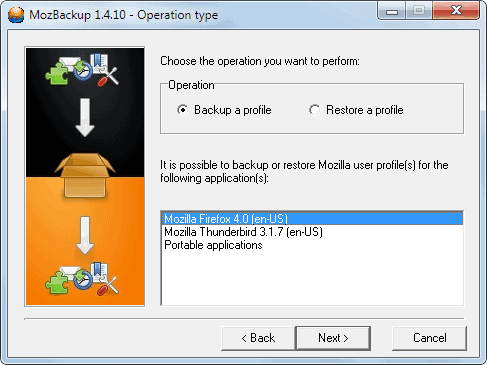
Я предлагаю вам взглянуть на мое руководство по резервному копированию Firefox с помощью Mozbackup, указанное выше, чтобы создать резервную копию. Основные шаги следующие:
- Загрузите бета-версию MozBackup с сайта разработчика. Почему бета? Потому что у него лучшая поддержка Firefox 4.
- Запустите инструмент, выберите резервную копию и свою версию Firefox. Вам нужно выбрать профиль Firefox, для которого вы хотите сделать резервную копию. Если вы не уверены, сделайте резервную копию всех их одного за другим. Перед продолжением убедитесь, что вы закрыли веб-браузер Firefox.
- Я рекомендую сделать резервную копию всего, чтобы быть в безопасности, но это зависит от вас
И все, вы успешно создали резервную копию своего профиля Firefox. Альтернативой является настройка учетной записи Firefox Sync, которая автоматически создает резервные копии закладок, паролей и настроек на серверах Mozilla. После этого можно будет восстановить эти настройки после установки Firefox 4. Имейте в виду, что Firefox Sync не выполняет резервное копирование расширений.
Теперь вам нужно скачать последнюю версию Fire Fox с веб-сайта Mozilla. Это важно, так как нам нужно удалить предыдущие версии браузера (переходите к созданию нового профиля, если вы чувствуете себя менее предприимчивым.
Удаление Firefox
Пришло время полностью удалить Firefox в системе. Убедитесь, что вы удалили также папку полного профиля. Если у вас возникли проблемы с поиском папки профиля, обратитесь к следующему Поддержка Mozilla страница. Вы можете использовать такую программу, как Revo Деинсталлятор чтобы перехватить все остатки и ключи реестра, которые могут все еще находиться в системе после использования стандартного деинсталлятора Firefox.
Установка Firefox 4
Установите Firefox 4 с использованием рекомендуемых настроек. Браузер устанавливается без расширений, настроек, закладок и всего прочего, что вам может дорого.
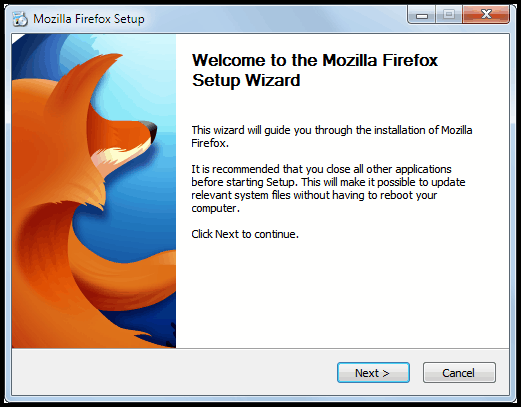
Первое, что вы можете сделать, это восстановить данные, из которых вы сделали резервную копию. Если вы используете Mozbackup, вам нужно выбрать восстановление в параметрах программы, а затем компоненты, которые вы хотите восстановить в Firefox 4.
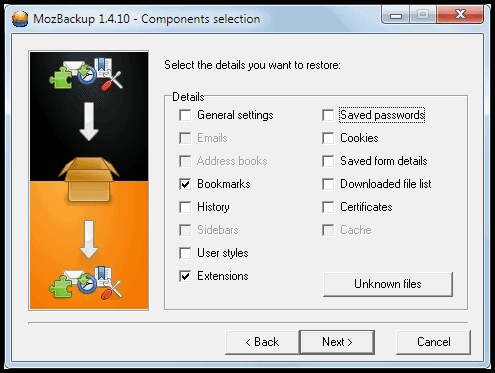
Очевидно, что вам решать, что вы хотите восстановить, но я предлагаю восстановить хотя бы закладки и расширения. Имейте в виду, что все расширения будут запускаться без настройки, если вы только восстановите. Это означает, что вы снова потратите время на настройку расширений. Мне пришлось ввести главный пароль Last Pass и принудительно проверить совместимость в Firefox 4, чтобы несовместимая надстройка заработала.
Интерфейс Firefox также будет сброшен, что означает, что вам, возможно, также придется его настроить. Я, например, снова включил панель надстройки, избавился от кнопки Firefox и переместил значок NoScript на панель надстройки. Некоторые настройки, например избавление от кнопки новой вкладки, можно изменить только в расширенной конфигурации. Это может занять дополнительное время, если вы не знакомы с именами параметров.
Настройка в моей системе заняла менее пяти минут, время может отличаться в зависимости от вашего опыта работы с браузером и количества установленных расширений.
Переход на новый профиль
Начать с нуля может показаться сложной задачей. Пользователи, которые не хотят удалять Firefox, могут вместо этого создать новый профиль с помощью Менеджер профиля Firefox который также действует как независимая копия.
Вердикт
Новый запуск может удалить старые настройки и данные, которые в противном случае все еще сохранялись бы. Я, например, решил мою Выйти из Google проблемы с новой установкой. Мне также удалось уменьшить папку профиля более чем на пять мегабайт. Я не могу сказать наверняка, но браузер тоже чувствует себя немного более отзывчивым.
Вы уже установили Firefox 4?
Обновление: выпущен MozBackup Final.
Обновление 2 : Mozilla реализовала встроенную функцию сброса в Firefox.